三星s4多窗口怎么添加应用
是关于三星Galaxy S4如何添加应用到多窗口功能的详细步骤指南:
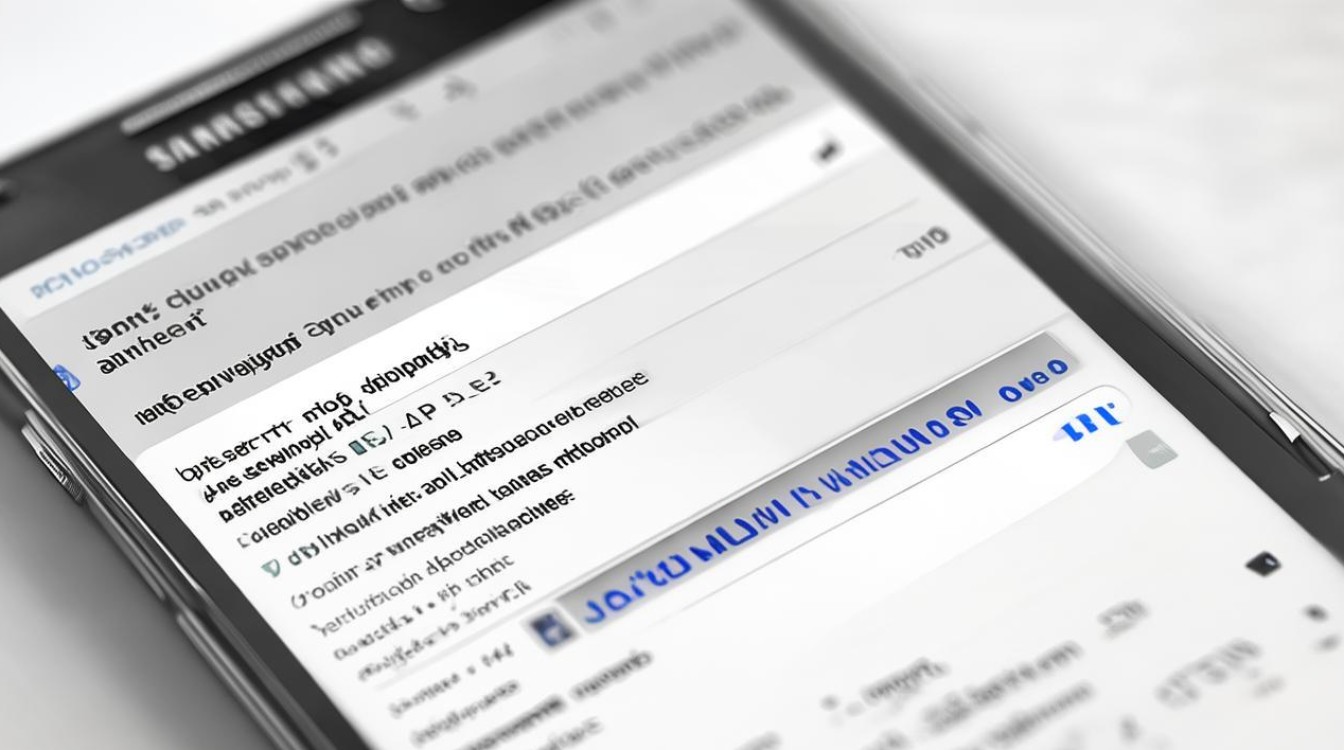
前置准备与基础设置
在开始操作前,需确保已启用系统的“多窗口”功能,具体路径为:进入手机主屏幕的「应用程序」区域→打开「设定」菜单→选择「显示」选项→找到并开启「多窗口」开关(滑动滑块至绿色状态),这一步是后续所有操作的基础,若未开启则无法使用该功能,部分用户可能因系统版本差异导致路径略有不同,但核心逻辑一致。
标准添加流程详解
-
激活多窗口界面
从屏幕左侧边缘向右滑动调出侧边栏(即多窗口托盘),此处会显示已加入的应用列表;或者直接点击屏幕上出现的【多窗口】图标进入管理页面,这两种方式均可快速访问当前支持的应用***。
-
进入编辑模式
在多窗口界面下方点击「编辑」按钮(通常表现为文字或三角图标),此时右侧会展开一个新的区域,列出所有可用于添加至多任务分屏的候选程序,这些应用均经过系统兼容性测试,能够稳定运行于拆分视图中。
-
拖拽添加操作
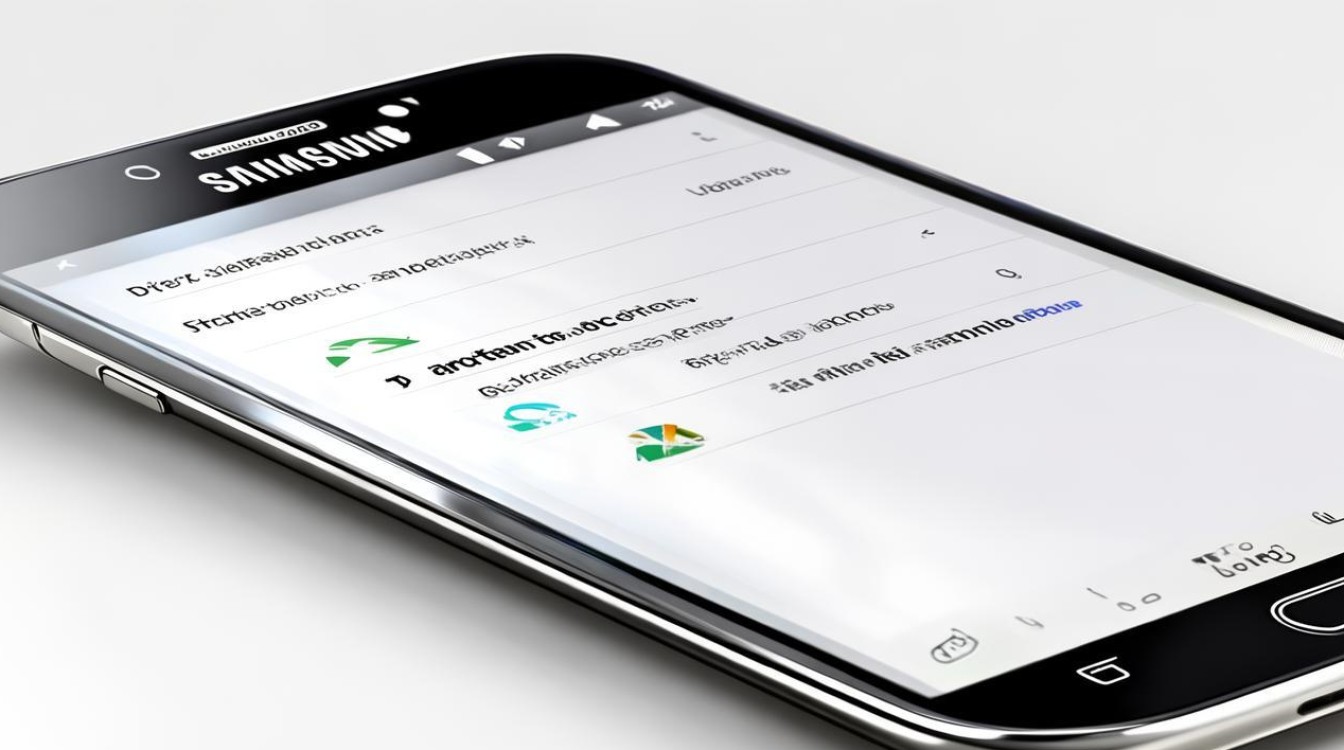
长按目标应用的图标(如微信、浏览器等),保持按压状态将其从右侧列表拖动到左侧的多窗口栏内,松手后即可完成添加,过程中会有动态反馈提示成功与否,例如图标短暂放大的效果,此方法直观高效,适合大多数用户的使用习惯。
-
保存更改并退出
确认所选应用无误后,再次点击「完成」以保存设置,此后,每当启动这些已添加的程序时,均可通过侧边栏快捷调用其小窗模式,实现双任务并行处理。
| 步骤序号 | 操作描述 | 关键交互点 | 注意事项 |
|---|---|---|---|
| 1 | 滑动调出侧边栏/点选多窗口图标 | 屏幕左缘右滑或点击固定入口 | 确保手势准确避免误触其他控件 |
| 2 | 点击“编辑”进入配置状态 | 底部菜单中的明确标识 | 注意区分不同版本的UI设计 |
| 3 | 拖拽应用图标至目标区域 | 视觉化的拖放反馈机制 | 仅支持标记为兼容的应用 |
| 4 | 保存配置并退出编辑模式 | “完成”按钮的位置固定性 | 遗忘保存可能导致修改丢失 |
进阶技巧与常见问题解决
-
批量管理的灵活性:若需调整现有排列顺序或移除某个应用,只需重复上述过程,将对应条目逆向拖出即可自动删除,这种设计允许用户随时动态优化自己的高频组合。
-
兼容性验证提示:并非所有APP都能完美适配分屏模式,因此在尝试新安装的软件前,建议先检查其是否出现在候选池中,只有被系统认可的程序才会显示在可添加列表里,这极大降低了因适配不良导致的崩溃风险。
-
快捷键辅助启动:除手动布置外,还可以尝试长按设备右下角的返回键约2秒,快速唤起最近使用的多窗口配对方案,提升工作效率,这种方式尤其适用于紧急场景下的快速切换需求。
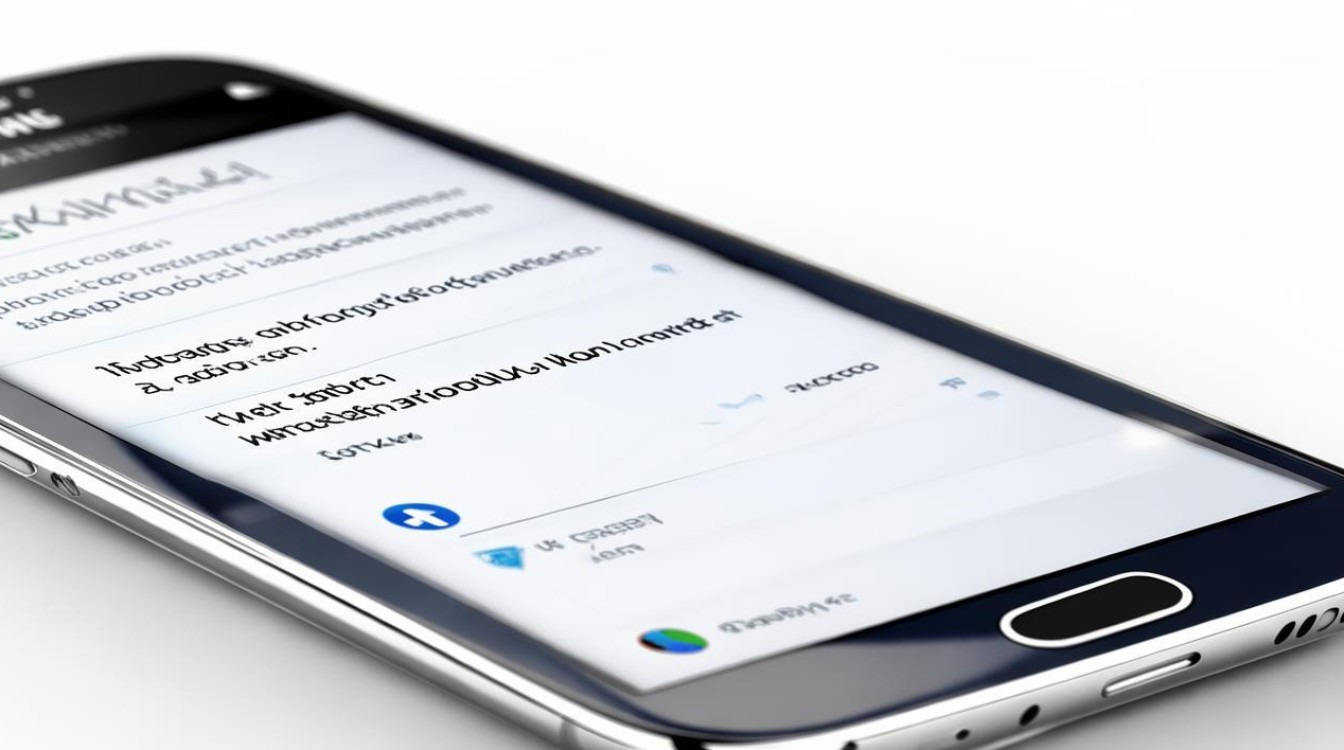
典型应用场景示例
假设用户希望一边观看在线课程视频,一边做笔记记录重点内容,此时可以将“腾讯视频”和“印象笔记”两个应用分别置入上下两个分区,通过调整中间分割线的位置来平衡视听与文字输入的空间占比,这样的布局不仅充分利用了大屏优势,还能有效减少切换应用带来的中断感。
FAQs
Q1: 为什么有些应用无法被添加到多窗口中?
A: 这主要是由于开发者未针对该功能进行优化所致,三星会对通过测试的应用打上白名单标记,只有这类程序才会出现可供添加的列表里,某些涉及安全权限的服务类应用也可能出于保护目的被排除在外。
Q2: 能否自定义非官方支持的应用实现多开?
A: 理论上可以通过第三方工具(如Xposed框架模块)强制启用更多程序的支持,但这需要较高的技术门槛且存在稳定性风险,普通用户建议优先使用系统原生
版权声明:本文由环云手机汇 - 聚焦全球新机与行业动态!发布,如需转载请注明出处。












 冀ICP备2021017634号-5
冀ICP备2021017634号-5
 冀公网安备13062802000102号
冀公网安备13062802000102号